Adobe Photoshop CS6怎么对图片进行变换缩放
1、打开Adobe Photoshop CS6后,点击文件然后导入图片文件



2、双击图层,将图片解锁(不解锁图片无法正常操作)
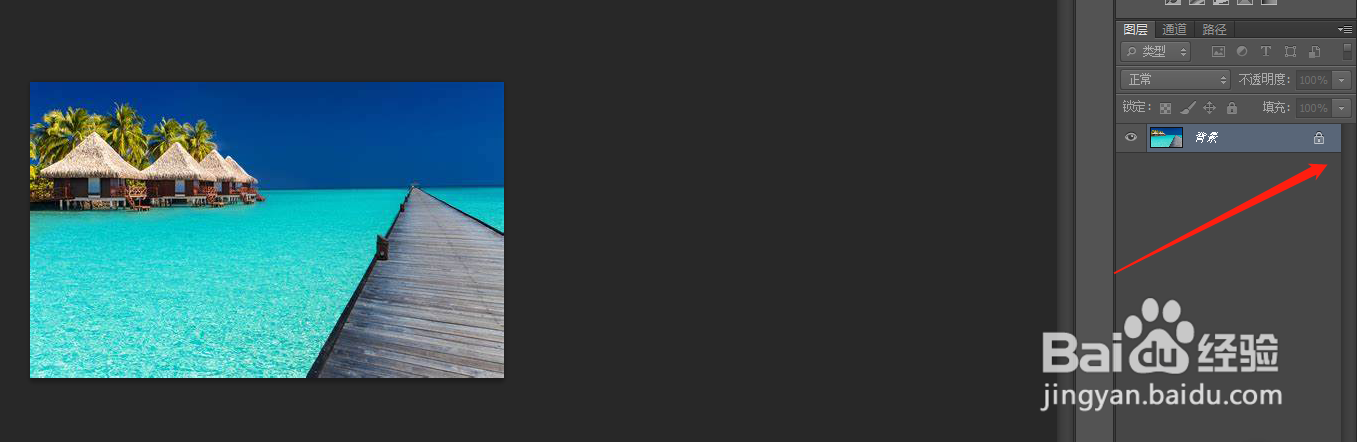
3、点击确定解锁

4、点击编辑然后找到变换选项,选择缩放


5、用鼠标拖动图片上的拉动线条即可缩放图片

声明:本网站引用、摘录或转载内容仅供网站访问者交流或参考,不代表本站立场,如存在版权或非法内容,请联系站长删除,联系邮箱:site.kefu@qq.com。
阅读量:50
阅读量:87
阅读量:87
阅读量:139
阅读量:102